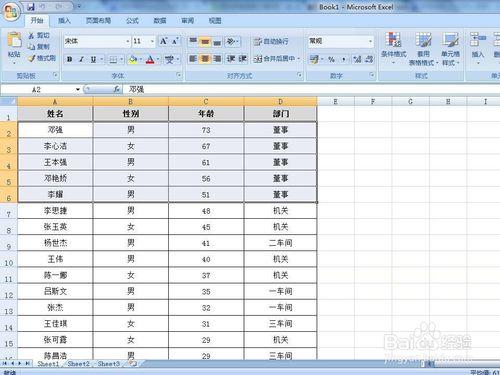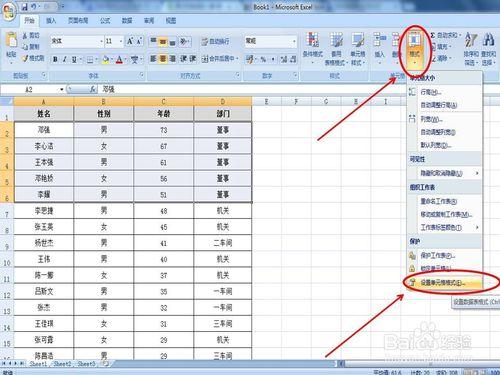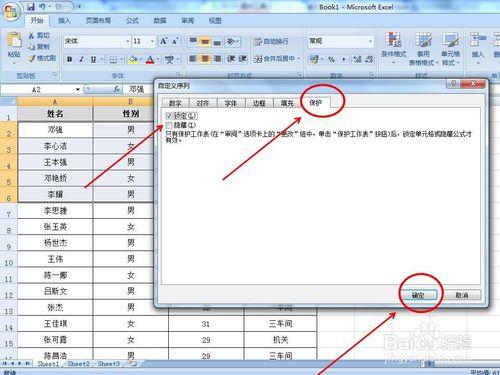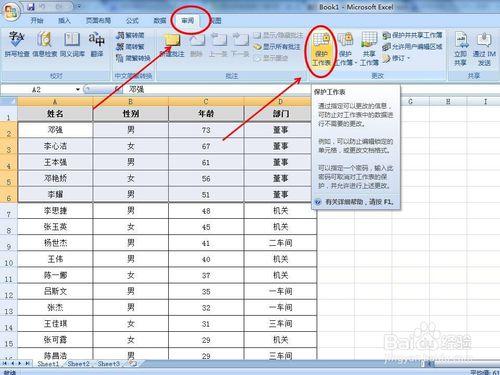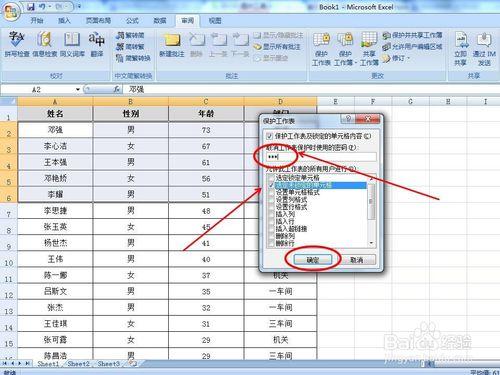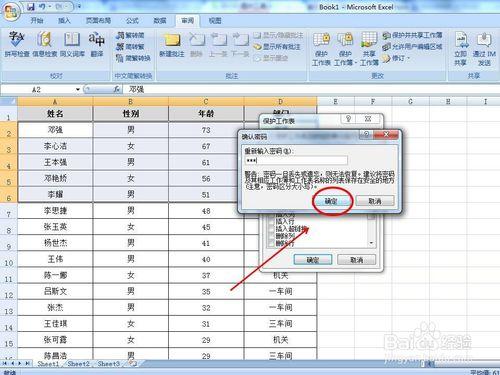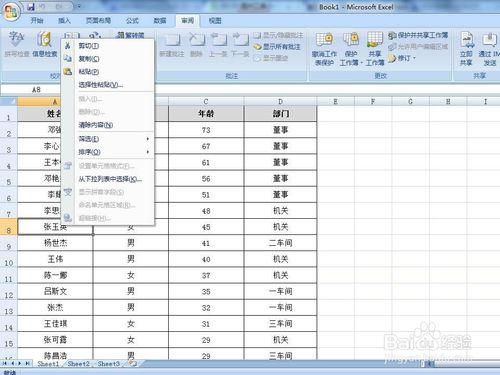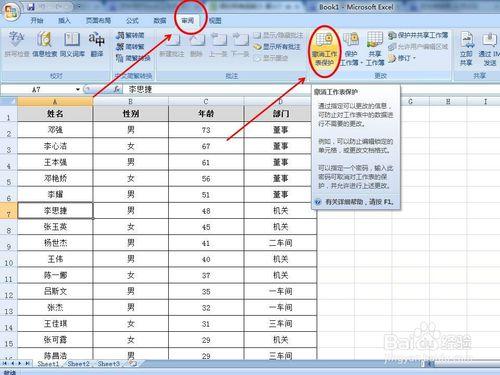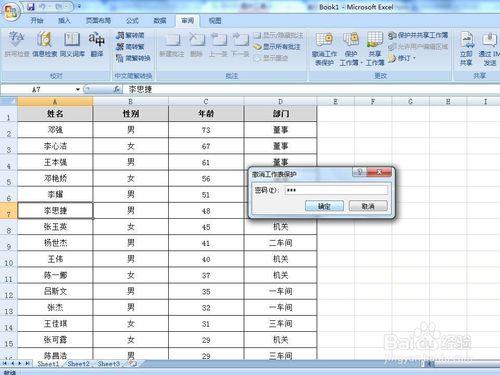編輯好的工作表中部分表格不希望被使用者修改,則可以對工作表進行保護。下面小編教你怎樣保護excel工作表。
工具/原料
excel軟體(本文使用2007版)
方法/步驟
選中需要保護的單元格。
執行“開始→格式→設定單元格格式”
在彈出的“自定義序列”對話方塊中,選擇“保護”標籤,勾選“鎖定”前的方框,點選“確認”
然後執行“審閱→保護工作表”命令
在彈出的“保護工作表”對話方塊中,勾選“選定未鎖定的單元格”,然後設定“取消工作保護時使用的密碼”,點選“確定”
重新輸入密碼,點選“確定”,這樣操作就完成了。我們可以修改未被鎖定部分的內容,但不能進行刪除、插入等操作,而鎖定部分則不能進行任何操作。
要取消鎖定部分,只需執行“審閱→取消工作表保護”,在彈出的的對話方塊中輸入密碼,點選“確定”就行了。
注意事項
設定的密碼一定要記得哦~